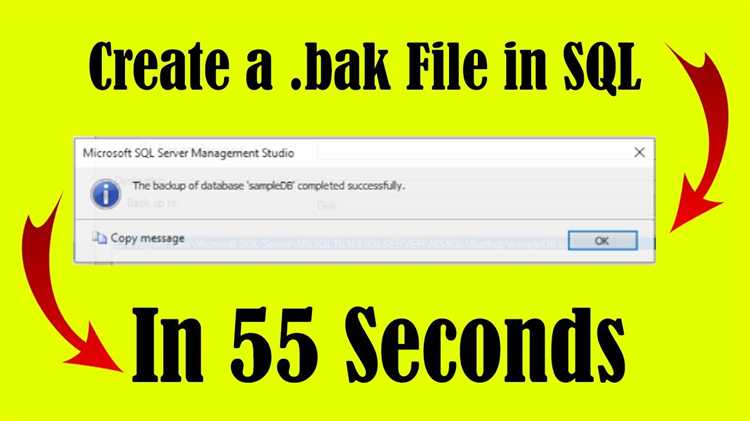
Создание резервной копии базы данных в MS SQL Server является важной частью управления данными. Один из наиболее распространённых форматов для хранения таких копий – это .bak файл. Этот формат поддерживает полный и инкрементный бэкап, который можно использовать для восстановления данных в случае сбоя. Процесс создания .bak файла включает в себя несколько важных шагов, которые следует выполнить для эффективной и безопасной резервной копии.
Чтобы создать полную резервную копию базы данных, необходимо использовать команду BACKUP DATABASE. Она выполняет копирование всех данных в указанную директорию и сохраняет их в формате .bak. Важно правильно выбрать место для сохранения файла, чтобы избежать его повреждения или потери при сбоях системы. Например, можно указать путь на удалённом сервере или сетевом хранилище, что повысит надёжность хранения.
Для выполнения операции через SQL Server Management Studio (SSMS) нужно подключиться к серверу, выбрать нужную базу данных и выполнить соответствующий SQL-запрос. Также можно настроить параметры бэкапа, такие как сжатие данных или шифрование файла, что увеличивает уровень безопасности. Кроме того, если база данных большая, процесс создания .bak файла может занять значительное время, и важно планировать его выполнение в периоды низкой активности системы.
Важно: Перед созданием резервной копии убедитесь, что у вас есть достаточные права на выполнение операций резервного копирования, а также достаточно свободного места на диске для сохранения файла. Невыполнение этих условий может привести к сбоям в процессе бэкапа и его неполноте.
Подготовка к созданию резервной копии в MS SQL Server
Перед созданием резервной копии базы данных в MS SQL Server необходимо выполнить несколько ключевых шагов для обеспечения корректности и безопасности процесса.
1. Проверка состояния базы данных
Прежде чем создавать резервную копию, важно убедиться, что база данных находится в рабочем состоянии. Используйте команду DBCC CHECKDB для проверки целостности базы данных. Это поможет избежать ошибок при восстановлении в будущем.
2. Освобождение места на диске
Резервные копии могут занимать значительный объём памяти. Убедитесь, что на диске, куда будет сохранена копия, достаточно места. Используйте команду sp_helpfile, чтобы получить информацию о размере базы данных и расположении файлов.
3. Выбор типа резервной копии
В SQL Server доступны несколько типов резервных копий: полная, дифференциальная и транзакционных журналов. Для большинства сценариев рекомендуется создавать полную резервную копию, чтобы иметь возможность восстановить базу данных в любой момент. Если же важен только небольшой набор данных, можно выбрать дифференциальную копию.
4. Закрытие активных соединений с базой данных
Для успешного создания резервной копии желательно закрыть все активные соединения с базой данных. Это можно сделать через ALTER DATABASE с параметром SET SINGLE_USER для временной блокировки доступа.
5. Настройка правильного расположения резервных файлов
Важно выбрать правильное место для сохранения резервных копий. Храните файлы на надежном и защищенном от сбоев диске, например, на внешнем хранилище или в облаке. Используйте уникальные имена для каждого файла, чтобы избежать перезаписи существующих копий.
6. Планирование частоты создания резервных копий
Настройте регулярное создание резервных копий в зависимости от критичности данных и частоты их изменений. Частота может быть ежедневной, еженедельной или по мере необходимости.
Выбор базы данных для создания bak файла
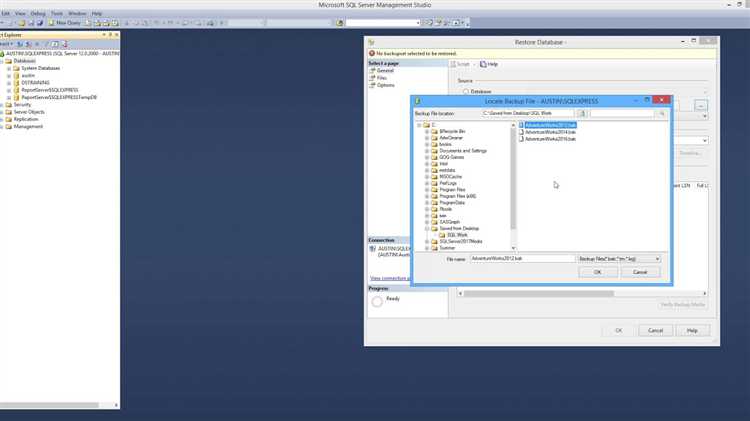
Для создания файла резервной копии (.bak) в MS SQL Server необходимо четко определить, какую базу данных следует выбрать. При этом следует учитывать несколько факторов: размер базы данных, её активность, требования к восстановлению и планируемая частота бэкапов.
Если ваша база данных активно используется, то стоит учитывать, что создание резервной копии на рабочем сервере может затронуть производительность системы. В таком случае следует рассмотреть создание резервных копий в ночное время или в периоды низкой нагрузки. Резервное копирование в момент высокой активности может привести к задержкам в выполнении операций или к частичному потери данных при создании инкрементальных копий.
При выборе базы данных для создания .bak файла также важно учесть её размер. Для больших баз данных может потребоваться больше времени на создание бэкапа, что увеличит нагрузку на систему. В таких случаях рекомендуется использовать дополнительные методы оптимизации, например, сжатие резервных копий, чтобы уменьшить время резервирования и объем дискового пространства.
Рекомендуется также учитывать необходимость восстановления данных. Если для восстановления базы данных требуется минимальное время простоя, стоит выбрать базы данных, для которых можно настроить развертывание через транзакционные журналы или использовать Always On Availability Groups для обеспечения высокой доступности.
Помимо этого, если база данных имеет несколько файлов данных и журналов, необходимо выбрать правильную последовательность для резервного копирования. Например, для бэкапов с полным восстановлением будет достаточно включения всех файлов данных и журналов транзакций, чтобы можно было восстановить базу в любой момент времени.
В конечном итоге выбор базы данных для создания .bak файла зависит от потребностей вашей инфраструктуры и уровня доступности данных. Важно регулярно оценивать этот процесс, чтобы обеспечить надежное восстановление данных и минимизацию рисков при возможных сбоях системы.
Использование SQL Server Management Studio для резервного копирования
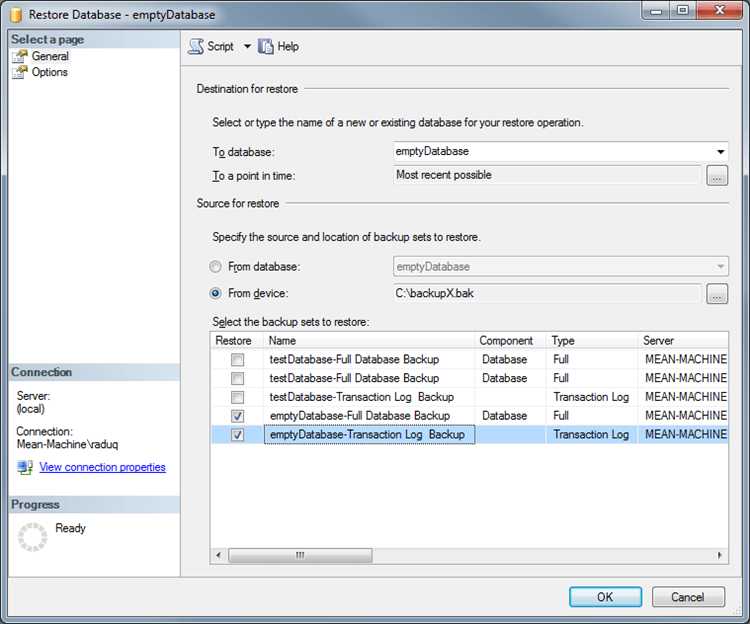
SQL Server Management Studio (SSMS) предоставляет удобный интерфейс для создания резервных копий баз данных в Microsoft SQL Server. Этот процесс можно выполнить через графический интерфейс или с помощью Transact-SQL команд. Рассмотрим шаги, которые необходимо выполнить для создания .bak файла с использованием SSMS.
Для начала подключитесь к серверу, содержащему базу данных, которую вы хотите сохранить. Откройте SSMS, выберите сервер, введите учетные данные и перейдите в «Объекты» на панели «Обозреватель объектов». Найдите нужную базу данных, правой кнопкой мыши выберите «Задания», а затем «Резервное копирование».
В окне настроек резервного копирования, откройте вкладку «Тип резервного копирования» и выберите «Полное» или «Дифференциальное», в зависимости от того, что требуется. Полное резервное копирование включает все данные, а дифференциальное сохраняет только те данные, которые изменились с последнего полного резервного копирования.
Задайте имя резервной копии в поле «Имя файла» и укажите путь, где будет сохранен файл. Обычно файлы резервных копий имеют расширение .bak. Вы можете выбрать физическое расположение, например, на другом диске или сетевом ресурсе для повышения надежности.
В разделе «Среда» можно указать дополнительные параметры, такие как сжатие резервной копии. Если сжатие включено, это поможет уменьшить размер файла, что особенно важно при ограниченных ресурсах хранилища.
После завершения настроек, нажмите «ОК», чтобы начать процесс. SSMS выполнит резервное копирование, и при успешном завершении вы получите уведомление о завершении операции.
Для проверки корректности выполнения можно перейти в каталог, где был сохранен .bak файл, и удостовериться в его наличии. Этот файл можно использовать для восстановления базы данных на том же сервере или на другом.
Использование SSMS для резервного копирования – это один из самых простых и удобных способов обеспечить безопасность данных в SQL Server. Важно помнить, что регулярное создание резервных копий помогает избежать потери данных в случае сбоя системы.
Как настроить параметры резервного копирования через T-SQL
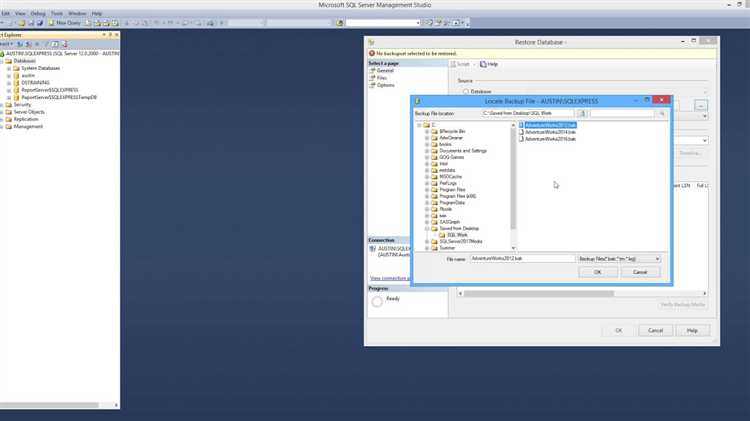
Для настройки параметров резервного копирования в MS SQL Server с использованием T-SQL используется команда BACKUP. Важно понимать, что настройка резервного копирования через T-SQL включает не только выбор файла для сохранения, но и другие параметры, такие как тип резервной копии, проверка целостности и сжатие данных.
Основная команда для резервного копирования имеет следующий вид:
BACKUP DATABASE [имя_базы] TO DISK = N'путь_к_файлу.bak'
Для оптимизации резервного копирования и управления файлами можно настроить дополнительные параметры:
Сжатие резервных копий может существенно уменьшить размер файла. Чтобы включить сжатие, добавьте параметр WITH COMPRESSION:
BACKUP DATABASE [имя_базы] TO DISK = N'путь_к_файлу.bak' WITH COMPRESSION
Для контроля целостности данных используйте параметр WITH CHECKSUM. Этот параметр проверяет целостность данных при резервном копировании и гарантирует отсутствие повреждений данных:
BACKUP DATABASE [имя_базы] TO DISK = N'путь_к_файлу.bak' WITH CHECKSUM
Многократные резервные копии могут быть полезны для выполнения нескольких резервных копий в один и тот же файл. Чтобы добавить новую резервную копию в существующий файл, используйте параметр WITH NOINIT:
BACKUP DATABASE [имя_базы] TO DISK = N'путь_к_файлу.bak' WITH NOINIT
Для автоматического удаления устаревших резервных копий из файла можно использовать параметр WITH INIT, который перезаписывает файл:
BACKUP DATABASE [имя_базы] TO DISK = N'путь_к_файлу.bak' WITH INIT
Резервное копирование дифференциальных данных позволяет создать резервную копию только тех данных, которые изменились после последней полной копии. Используйте параметр WITH DIFFERENTIAL:
BACKUP DATABASE [имя_базы] TO DISK = N'путь_к_файлу.bak' WITH DIFFERENTIAL
Для настройки и выполнения резервного копирования с помощью T-SQL важно учесть тип базы данных, размер и частоту изменений данных. Рекомендуется регулярно выполнять полные резервные копии и использовать дифференциальные для повышения эффективности процесса восстановления данных.
Настройка расположения и имени bak файла

Для указания пути и имени файла резервной копии в SQL Server используется параметр `TO DISK`. Путь должен быть абсолютным и указывать на существующую директорию на сервере. Рекомендуется использовать прямые пути, избегая ссылок типа `\server\folder`, так как это может привести к ошибкам доступа.
Пример использования:
BACKUP DATABASE имя_базы TO DISK = 'C:\Backup\имя_базы_2025_04_23.bak'
Важно, чтобы указанный каталог существовал до начала выполнения операции. SQL Server не создаст директорию автоматически. Если путь неверен или директория отсутствует, операция завершится ошибкой.
Для улучшения организации резервных копий рекомендуется включать в имя файла дату и время создания резервной копии. Это позволит легко отслеживать и различать различные версии бэкапов.
Пример более удобного формата имени:
BACKUP DATABASE имя_базы TO DISK = 'C:\Backup\имя_базы_2025_04_23_12_30.bak'
Не стоит хранить резервные копии в том же каталоге, что и рабочие файлы базы данных. Это уменьшает риски потери данных в случае сбоя системы или повреждения хранилища. Рекомендуется размещать файлы резервных копий на отдельном физическом диске или в облачном хранилище для повышения надежности.
Также следует учитывать права доступа к каталогу. SQL Server должен иметь права на запись в выбранную директорию. Рекомендуется создавать отдельные папки для резервных копий и ограничивать доступ к ним, чтобы повысить безопасность.
Резервное копирование базы данных через командную строку
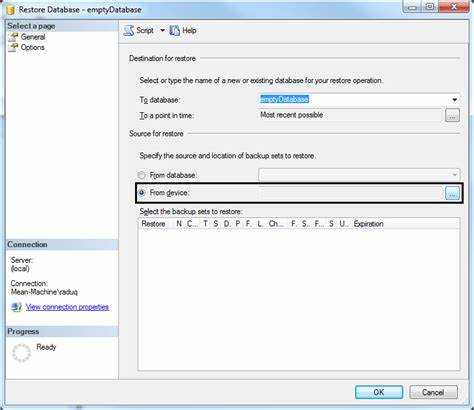
Для создания резервной копии базы данных MS SQL Server через командную строку используется утилита sqlcmd, которая позволяет выполнять T-SQL команды прямо из командной строки Windows. Также возможен вариант использования команды BACKUP DATABASE в SQL Server Management Studio, но здесь рассмотрим именно способ через командную строку.
Основной командой для создания резервной копии является:
BACKUP DATABASE [имя_базы] TO DISK = 'путь_к_файлу\имя_резервной_копии.bak';
Для выполнения этой команды через sqlcmd выполните следующие шаги:
- Откройте командную строку или PowerShell с правами администратора.
- Подключитесь к SQL Server, используя команду
sqlcmd:
sqlcmd -S имя_сервера -U имя_пользователя -P пароль
Где:
-S– имя сервера SQL.-U– имя пользователя.-P– пароль пользователя.
Если используется Windows аутентификация, то параметры -U и -P можно опустить:
sqlcmd -S имя_сервера -E
После успешного подключения к серверу можно выполнить команду для создания резервной копии:
BACKUP DATABASE [имя_базы] TO DISK = 'C:\backup\mydb_backup.bak';
При необходимости можно настроить дополнительные параметры, например, для добавления резервной копии в существующий файл или для использования сжимающих опций. Пример с добавлением копии в существующий файл:
BACKUP DATABASE [имя_базы] TO DISK = 'C:\backup\mydb_backup.bak' WITH INIT;
Чтобы сделать резервную копию только определенной части базы данных (например, для больших данных), можно использовать параметр WITH FORMAT или указать дополнительные параметры, такие как SKIP или CHECKSUM для проверки целостности резервной копии.
Также стоит помнить, что процесс резервного копирования можно автоматизировать, создав задачу в Планировщике заданий Windows с выполнением команд sqlcmd по расписанию.
Пример для автоматической задачи с помощью Plan Scheduler:
sqlcmd -S имя_сервера -U имя_пользователя -P пароль -Q "BACKUP DATABASE [имя_базы] TO DISK = 'C:\backup\mydb_backup.bak'"
Для дополнительных настроек и более сложных сценариев можно использовать скрипты PowerShell, которые позволят гибко управлять резервными копиями, добавлять логи, отправлять уведомления и т.д.
Проверка целостности созданного bak файла
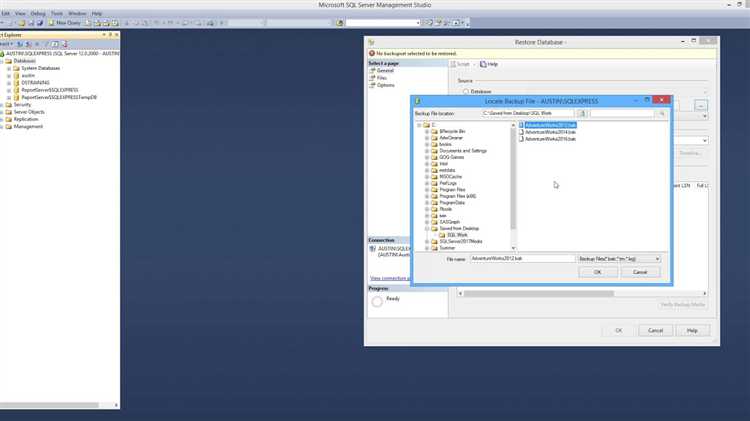
После создания резервной копии базы данных в формате .bak необходимо удостовериться, что файл не поврежден и корректно отражает состояние базы на момент бэкапа. Для этого существуют несколько проверенных методов в SQL Server.
Основным инструментом для проверки целостности является команда RESTORE VERIFYONLY. Она позволяет выполнить проверку файла резервной копии без восстановления данных в базу. Этот метод не изменяет текущую базу данных и не требует значительных временных затрат.
- Запустите SQL Server Management Studio (SSMS) и подключитесь к серверу.
- Выполните следующий запрос, указав путь к .bak файлу:
RESTORE VERIFYONLY FROM DISK = 'C:\Backup\your_backup.bak';
Если файл корректен, результат выполнения команды будет выглядеть следующим образом: Database backup is valid. Если возникнут ошибки, SQL Server выведет описание проблемы.
Дополнительно, можно использовать команду DBCC CHECKDB, которая выполняет глубокую проверку целостности базы данных, но с применением резервной копии. Для этого необходимо сначала восстановить резервную копию в тестовой базе данных и затем выполнить проверку:
- Восстановите резервную копию в отдельную базу данных:
RESTORE DATABASE TestDB FROM DISK = 'C:\Backup\your_backup.bak' WITH REPLACE;
- Запустите команду проверки целостности:
DBCC CHECKDB ('TestDB');
Если резервная копия содержит ошибки, команда DBCC CHECKDB предоставит подробное описание, включая информацию о поврежденных страницах или индексах.
Кроме того, важно следить за размером и количеством создаваемых резервных копий. Иногда проблемы с целостностью могут быть связаны с недостаточной дисковой памятью или неправильными настройками безопасности, что может привести к повреждению файлов в процессе создания бэкапа.
Для регулярного контроля целостности .bak файлов рекомендуется использовать автоматизированные скрипты, которые будут выполнять проверку каждого нового файла после его создания, например, через задачу SQL Server Agent или PowerShell.
Автоматизация процесса создания резервных копий в MS SQL Server
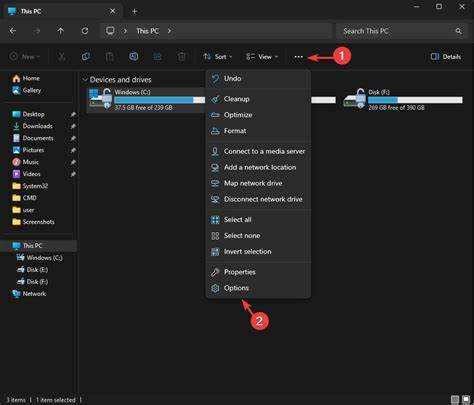
Для обеспечения надежности базы данных в MS SQL Server важно настроить автоматическое создание резервных копий. Это позволяет минимизировать риски потери данных при сбоях системы или ошибках пользователя. Автоматизация резервного копирования сводит к минимуму человеческий фактор и обеспечивает регулярность процессов.
Первый шаг к автоматизации – использование SQL Server Agent. Этот инструмент позволяет создавать и управлять заданиями, которые выполняются по расписанию. Для создания задания необходимо выполнить несколько шагов:
1. Откройте SQL Server Management Studio (SSMS) и подключитесь к серверу.
2. В окне "Object Explorer" разверните раздел SQL Server Agent, затем щелкните правой кнопкой на "Jobs" и выберите "New Job".
3. В появившемся окне задайте название задания и перейдите на вкладку "Steps", где создайте новый шаг, в котором будет выполняться SQL-скрипт для резервного копирования.
Пример SQL-скрипта для создания резервной копии:
BACKUP DATABASE [имя_базы_данных] TO DISK = N'путь_к_файлу\имя_резервной_копии.bak' WITH FORMAT, MEDIANAME = 'SQLServerBackups', NAME = 'Full Backup of имя_базы_данных';
4. После того как шаг создан, переходите к вкладке "Schedules", где можно настроить частоту выполнения задания – ежедневно, еженедельно или по любому другому расписанию. Выберите нужный интервал и укажите время начала выполнения.
5. Для повышения надежности можно добавить уведомления в случае возникновения ошибок. Для этого перейдите на вкладку "Notifications" и настройте уведомления через email или через протоколы Windows.
Для более гибкой настройки резервного копирования можно использовать SQL Server Maintenance Plans. Это позволяет автоматизировать не только создание резервных копий, но и их управление: например, автоматическое удаление старых резервных копий или создание копий для логов транзакций.
Использование PowerShell также может быть эффективным методом автоматизации. Скрипты на PowerShell можно интегрировать в SQL Server Agent или запускать по расписанию через Windows Task Scheduler. Например, для резервного копирования базы данных с помощью PowerShell можно использовать командлет Backup-SqlDatabase, что дает больше гибкости в плане настройки и мониторинга процесса.
Резервное копирование – это не только создание копий данных, но и обеспечение надежного восстановления системы в случае сбоя. Регулярная проверка выполненных копий и тестирование восстановления данных являются важными элементами стратегии автоматизации резервного копирования.
Вопрос-ответ:
Как создать bak файл в MS SQL Server?
Для создания резервной копии базы данных в MS SQL Server нужно использовать команду BACKUP DATABASE. В SQL Server Management Studio (SSMS) можно выполнить её через интерфейс, выбрав нужную базу данных, кликнув правой кнопкой и выбрав "Задачи" -> "Создать резервную копию". Также можно указать путь к файлу .bak, который будет создан в результате этого процесса.
Как сохранить базу данных в файл с расширением .bak?
Для сохранения базы данных в файл .bak через SQL Server Management Studio нужно открыть окно "Создание резервной копии" и указать путь к файлу с расширением .bak. В поле "Резервная копия" нужно выбрать "Диск", а затем нажать "Добавить" и выбрать место для сохранения. После этого нажимаете "ОК", и SQL Server создаст .bak файл базы данных.
Что делать, если процесс создания bak файла в MS SQL Server не завершился успешно?
Если процесс создания резервной копии базы данных не завершился успешно, стоит проверить несколько моментов. Во-первых, убедитесь, что на диске достаточно места для создания файла. Также стоит проверить наличие прав доступа для записи в выбранную папку. В случае ошибок можно посмотреть детали в журнале SQL Server или просмотреть сообщения об ошибке в SSMS для поиска причин сбоя. Иногда проблемы могут возникать из-за блокировки базы данных другими процессами или пользователей.






